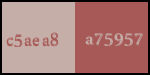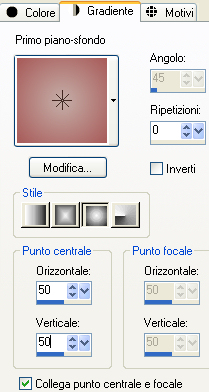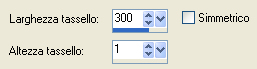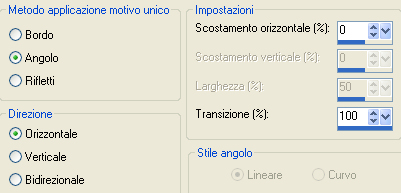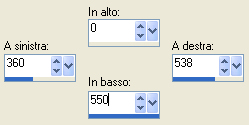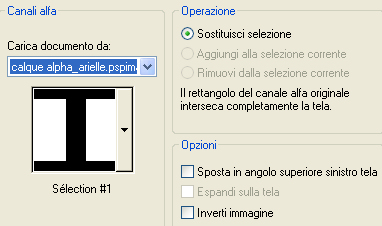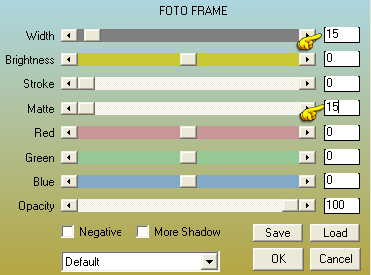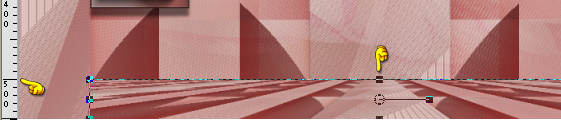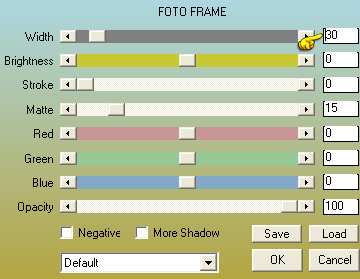Preparazione Importa l'effetto "Cake Mix" del filtro Bkg Kaleidoscope dentro il filtro Unlimited 2 Importa l'effetto "Kaleidoscope 5" del filtro Bkg Kaleidoscope dentro il filtro Unlimited 2 Metti lo script "vivi0213" nella cartella script sicuri di psp Paletta dei colori:
1. Apri il livello "calque alpha_arielle". Andrai a lavorare direttamente su esso. 2. Nella tavolozza dei materiali configura un gradiente stile sprazzo di luce con due colori scelti dal tuo tube principale (chiaro ma non troppo per il primo piano e scuro per il secondo piano):
Riempi con il gradiente di primo piano. 3. Effetti/Effetti di distorsione/Tasselli:
4. Livelli/Duplica. 5. Immagine/Ruota per gradi: 90 a destra e nessuna casella spuntata sotto. 6. Effetti/Plug in/Unlimited 2/&<BKG Kaleidoscope>/Cake Mix: 169 / 169. 7. Effetti/Plug in/Transparency/Eliminate White. 8. Effetti/Plug in/Unlimited 2/&<BKG Kaleidoscope>/Kaleidoscope 5: 255 / 255. 9. Effetti/Effetti d'immagine/Motivo unico:
10. Cambia la modalità di miscelatura del livello da normale a sovrapponi. 11. Livelli/Duplica. Cambia la modalità di miscelatura del livello da sovrapponi a moltiplica e abbassa l'opacità a 75 circa. 12. Posizionati sul livello di sfondo (Raster 1). Prendi lo strumento selezione rettangolo e scegli selezione personalizzata:
13. Selezione/Innalza selezione a livello. Deseleziona tutto. 14. Effetti/Plug in/Penta com/Dot and Cross: 72 / 10 / 2. 15. Se non è attiva fai: Visualizza/Barre degli strumenti/Script. Esegui lo script "vivi0213":
16. Selezione/Carica selezione/Da canale alfa e scegli "selezione #1":
17. Premi il tasto Canc della tua tastiera. 18. Selezione/Inverti. 19. Effetti/Effetti 3D/Sfalsa ombra: 0 / 0 / 30 / 20 / colore #000000. Deseleziona tutto. 20. Livelli/Nuovo livello raster. 21. Selezione/Carica selezione/Da canale alfa e scegli "selezione #2": stessa configurazione precedente. 22. Apri il misted "Christin_misted_Blumen8_2010". Modifica/Copia e incolla nella selezione. 23. Cambia la modalità di miscelatura del livello da normale a filtra o luce diffusa (o altra modalità secondo i tuoi colori). 24. Facoltativo in funzione dei tuoi colori: Effetti/Effetti di bordo/Aumenta. 25. Livelli/Nuovo livello raster. 26. Selezione/Inverti. Modifica/Incolla di nuovo il tube nella selezione. 27. Cambia la modalità di miscelatura del livello da normale a luce diffusa o rafforza(o altra modalità secondo i tuoi colori). Se necessario secondo i tuoi colori puoi abbassare l'opacità del livello. 28. Deseleziona tutto. 29. Posizionati sul livello di sfondo (Raster 1). Effetti/Plug in/Tramages/Wire Mesh con la configurazione predefinita. 30. Livelli/Unisci/Unisci visibile. 31. Selezione/Carica selezione/Da canale alfa e scegli "selezione #3": stessa configurazione precedente. 32. Selezione/Innalza selezione a livello. 33. Effetti/Plug in/AAA Frames/Foto Frame:
34. Deseleziona tutto. 35. Effetti/Effetti di riflesso/Specchio rotante:
36. Immagine/Rifletti. 37. Effetti/Effetti d'immagine/Scostamento: orizz. -75 / vert. -110 / personalizzato e trasparente. 38. Selezione/Carica selezione/Da canale alfa e scegli "selezione #4": stessa configurazione precedente. 39. Modifica/Taglia. Deseleziona tutto. 40. Modifica/Incolla come nuovo livello. 41. Effetti/Effetti d'immagine/Scostamento: orizz. 312 / vert. 92 / personalizzato e trasparente. 42. Livelli/Duplica. Immagine/Capovolgi. 43. Livelli/Unisci/Unisci giù per due volte (per avere un solo livello di cornici). 44. Effetti/Effetti 3D/Sfalsa ombra: 10 / 0 / 50 / 5 / colore #000000 45. Livelli/Unisci/Unisci visibile. 46. Selezione/Carica selezione/Da canale alfa e scegli "selezione #5": stessa configurazione precedente. 47. Selezione/Innalza selezione a livello. 48. Effetti/Plug in/Mura's Meister/Perspective Tiling con la configurazione predefinita. 49. Deseleziona tutto. 50. Prendi lo strumento puntatore in modalità scala e abbassa il livello a 500 px sul tuo righello verticale:
51. Regola/Morbidezza/Accentua attenuazione. 52. Apri il tube "deco_vivi". Modifica/Copia e incolla come nuovo livello. Non spostare poichè è già ben posizionato. 53. Cambia la modalità di miscelatura del livello da normale a luminanza esistente. 54. Livelli/Unisci/Unisci visibile. 55. Immagine/Aggiungi bordatura simmetrica di 2 px colore scuro scelto. 56. Immagine/Aggiungi bordatura simmetrica di 2 px colore chiaro scelto. 57. Immagine/Aggiungi bordatura simmetrica di 60 px colore scuro scelto. 58. Con lo strumento bacchetta magica (tolleranza 0 - sfumatura 0) seleziona quest'ultima bordatura. 59. Effetti/Plug in/Penta com/Dot and Cross con la configurazione predefinita. 60. Effetti/Plug in/AAA Frames/Foto Frame:
61. Effetti/Effetti 3D/Sfalsa ombra: 0 / 0 / 75 / 35 / colore #000000 62. Selezione/Seleziona tutto. 63. Selezione/Modifica/Contrai di 30 px. 64. Effetti/Effetti 3D/Sfalsa ombra: 0 / 0 / 75 / 35 / colore #000000. Deseleziona tutto. 65. Apri il tube "Athe-FM519". Modifica/Copia e incolla come nuovo livello. Posiziona come da lavoro finale. 66. Effetti/Effetti 3D/Sfalsa ombra: 48 / -35 / 50 / 11,80 / colore #000000. 67. Apri il tube "Tube corinne". Modifica/Copia e incolla come nuovo livello. Immagine/Ridimensiona al 45% (tutti i livelli non spuntato). Immagine/Rifletti. Posiziona a destra del tuo personaggio. 68. Applica uno sfalsa ombra di tua scelta. 69. Aggiungi la tua firma. 70. Livelli/Unisci/Unisci tutto (appiattisci). 71. Immagine/Aggiungi bordatura simmetrica di 2 px colore #ffffff. 72. Ridimensiona il tuo lavoro a 950 px di larghezza. Salva in formato jpeg. Altro esempio con due tubes di Mary
LE VOSTRE VERSIONI
Tutorial tradotto da Byllina il 3 aprile 2013 e registrato su TWI |